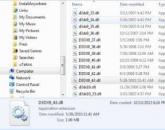Как удалиться из группы в Viber. Как выйти из группы в вайбере: все способы Скрытые беседы на мобильном
Инструкция по шагам как и какими способами можно выйти из любой группы в Вайбере, удалить ее и как правильно удалиться если ты администратор.
VIber очень популярный мессенджер для общения как в диалоге, так и в общем чате, но иногда все надоедает? Сообщества в приложении создаются совершенно разные, отвечающие любым потребностям и интересам. Они могут быть приурочены к какому-то конкретному событию либо иметь развлекательный или информационный характер и вестись на регулярной основе. Их можно создать самому и пригласить интересных тебе участников или присоединиться к уже имеющимся пабликам. Чтобы знать, не забудь прочитать об этом вот здесь.
Не смотря на цели, ради которых создавалось сообщество могут возникнуть обстоятельства, когда потребуется его покинуть.
Как выйти или удалиться из группы в Вайбере
По собственному желанию:
- Выйти из чата самостоятельно;
- Попросить администратора , чтобы тебя удалили.
1 Способ - самый распространенный
Алгоритм первого способа достаточно прост:
- Открыть не понравившуюся беседу;
- Перейти в меню (ряд из трех точек в правом верхнем углу, расположенных вертикально для Андроид смартфонов, для Iphone - верхнее меню);

3. Раздел «Информация»;
4. Покинуть чат.


Таким способом ты просто выйдешь из чата как из комнаты для общения. Все остальные участники могут продолжать вести переписку, а ты прекратишь получать уведомления.
2 способ выхода из группы
- Пишем администратору, чтобы нас удалили
- Нас удаляют.
Для тебя наверняка не новость, что у каждого чата в Вайбере есть свой автор и он обладает правами модератора. Например, может контролировать ход диалогов, не допуская холивара, оскорблений и не соблюдения цензуры. Еще он может добавлять или удалять новых участников беседы. Заинтересовался , тогда в помощь тебе вот эта статья. Вполне логично будет обратиться к нему в том же чате или написать личное сообщение с просьбой удалить тебя из сообщества. Админы часто идут навстречу участникам и заинтересованы в увеличении их численности. Поэтому на такую просьбу им могут быть приведены аргументы в пользу участия в сообществе, ну, или в крайнем случае модератор расскажет как покинуть или отписаться от группы в Вайбере самостоятельно.
Часто возникают прецеденты случайного выхода из бесед. Человеческий фактор да и случайную разблокировку экрана в телефона в сумке или кармане еще никто не отменял. Поэтому тебе могут пригодиться знания . Получи их, прочитав нашу предыдущую статью.
После того, как ты вышел из беседы, ее существование стало для тебя безразлично. И чтобы этот конгломерат не мозолил глаза и не усложнял поиск важных диалогов, правильнее будет его вовсе удалить и закрыть группу. Делается это очень легко. Достаточно просто немного дольше нажать и удерживать название беседы. Тогда появится интерактивное меню либо значок корзины. Выбирай «Удалить» и он исчезнет из списка твоих переписок. Для Айфона еще проще, чтобы удалить группу можно просто свайпнуть влево и выбрать соответствующий значок. Для Андройда и Windows Phone все проще просто нажми на диалог и подожди - далее удаляем. Если решишь вернуть все на свои места, то информация тебе подскажет:)
Важно: К удалению сообщества, если ты создал его сам и являешься единственным администратором, может привести и деактивация твоей учетной записи в вайбере. Поэтому позаботься об остальных участником и передай кому-нибудь роль админа перед таким важным решением. А о том как выйти из чата можно еще и вот тут прочитать.
3 способ - Отключение учетной записи в Viber
Тебе все надоело, и хочешь вообще выйти из всех групп и чатов? Тогда для тебя 3-ий способ.
Помни ! Деактивация учетной записи приведет к полному уничтожению всей переписки, не делай без лишней необходимости!
- Зайти в настройки
- Нажми на пункт «Конфиденциальность»
- Пролистай до самого конца и нажми на «Отключить учетную запись»
Интернет-сообщества существуют по тем же социальным законам и нормам, что и в реальной жизни. Миграция населения имеет место быть везде, поэтому добавление/выход из чатов - это совершенно нормальное явление. Теперь, когда ты полностью осведомлен как удалить себя из группы в Viber и добавиться в другую, жить будет проще.
Интернет
Как в "Вайбере" удалить группу и сообщения в ней?
15 февраля 2017С каждым годом всё большую популярность обретает приложение Viber. Мессенджер активно используется как в личных, так и в рабочих целях, из-за чего при работе с ним нередко возникают вопросы по его функционалу. Одной из проблем для многих пользователей является вопрос о том, как в "Вайбере" удалить группу и сообщения в ней?
Как завершить общение в группе?
Рассматривая вопрос о том, как в "Вайбере" удалить группу, необходимо понимать разницу между созданным чатом и диалогом, в который было получено приглашение. В случае если пользователь является гостем в группе, то он может только выйти из неё - в этом случае он перестанет получать сообщения, однако сам чат останется для других участников. Для того чтобы выйти из группы, достаточно нажать на меню функций, зайдя в чат, и выбрать пункт "Отписаться".
Удаление чата
Если же создатель группы изъявил желание завершить общение в диалоге, то он может удалить группу. Но окончательно удалить беседу можно лишь в том случае, когда из неё выйдут все пользователи.

Как удалить участника группы в "Вайбере"? Очень просто - для этого следует воспользоваться тем же меню с изображением шестеренки. В открывшемся окне будет представлен список всех членов группы, и администратор, кликнув по каждому из них, может выбрать пункт "Удалить из чата". После того как все пользователи покинут группу, её создателю останется выйти самому, чтобы чат автоматически удалился.
Удалить несколько сообщений
Для того чтобы скрыть некоторые сообщения, не требуется знать, как в "Вайбере" удалить группу - такие кардинальные действия излишни. Для удаления определённого числа сообщений или очистки всего чата существует специальный механизм в мессенджере. Чтобы удалить несколько сообщений в группе, следует кликнуть по кнопке в правом верхнем углу, на которой изображена шестеренка, и выбрать пункт "Редактировать сообщения".
В результате этого действия справа от каждого сообщения появится "флажок", который необходимо выбрать, отмечая все желаемые элементы беседы. Завершив выбор, для удаления всех выделенных сообщений останется только нажать на корзину в левом нижнем углу и подтвердить действие, нажав "ОК".
Удаление одного сообщения
Разбираясь с тем, как удалить сообщение в группе в "Вайбере", не обязательно следовать алгоритму удаления нескольких элементов беседы. Если требуется стереть только одно отправленное сообщение, то Viber предлагает два варианта для пользователя - удалить только в своём чате или удалить везде. При этом второй способ возможен только с аккаунта, с которого была выполнена отправка.

Чтобы открыть соответствующее меню, необходимо удерживать пальцем сообщение, которое требуется удалить. В случае выбора пункта "Удалить везде" сообщение удалится как в чате пользователя, так и у его собеседников, даже если они его не прочитали.
Резюме
Как можно заметить, разбираясь в вопросах о том, как в "Вайбере" удалить группу, одно или несколько сообщений или участника, понять принцип действий достаточно легко. Каждый из алгоритмов выполняется в несколько простых кликов по экрану, не требуя постоянно держать в уме сложную систему последовательности действий. Стоит отметить, что, удаляя группу или сообщение, стоит ещё раз взвесить своё решение - не имея резервной копии, восстановить утерянные данные будет уже невозможно.
Источник: fb.ruАктуально
Разное
Разное
Как создать группу в Вибере, чтобы прямо на телефоне обмениваться мнениями с кем-то о чем-то (такие публичные или скрытые разговоры могут затрагивать совершенно разные темы), а также пересылать и рассматривать фото, картинки, другую информацию? Для того чтобы появилась новая беседа и ее диалоги были бы доступны для всех участников, можно воспользоваться одним из нескольких способов.
Как создавать беседы?
Чтобы создать группы в Viber:
- Начните чат (диалог, разговор) с одним из будущих участников вашей группы, как вы делаете это обычно.
- Зайдите в список возможных действий (скорее всего в большинстве случаев значок меню будет находиться в верхней части экрана или, наоборот, в самом низу). Для тех, кто пользуется Вайбером с телефона под управлением Андроид-системы, для попадания в нужное меню потребуется нажать на «шестеренку» настроек, для IOS - кнопочку с двумя человечками и плюсиком, для Виндоус Фонов - обозначение меню выглядит, как три вертикальные точки.
- Выберите «Добавить участников» (кстати, новых участников может добавлять любой существующий участник).
- Теперь либо отметьте всех участников «галочками» (если есть такая возможность), либо добавьте всех по одному, тщательно рассматривая кандидатуры на добавление в чат для общения либо вбивая номер вручную.
- Не забудьте нажать «Готово».
А если сразу сообщество?
Еще один вариант по объединению людей Вайбера - создание сообщества:
- Перейдите в раздел с перечнем ваших контактов.
- Посмотрите внимательно на все значки, которые расположены в этом разделе. Внизу должна находиться кнопка создания сообщества. Она обычно выглядит, как силуэты трех людей.
- Нажмите на эту кнопку для создания сообщества.
- После выбора участников потребуется подтвердить свои действия, нажав на кнопку «Готово» (в английском варианте «Done», то есть «Сделано!»).
Присоединиться к участникам сообщества (большой группы) можно таким же образом, как и к объединению людей в группе Вайбера.
Как найти группы в поиске?
Как найти группу в Вайбере? Если вас приглашают в закрытые сообщества, найти их не составит труда - просто перейдите по приглашению, которое будет выслано вам в личном сообщении (это делает один из участников такой группы, он может позвать до двухсот человек). Если группа открытая, то нет необходимости всем участникам высылать подобные приглашения.

Чтобы найти название той группы, в которой вы на данный момент заинтересованы, зайдите на вкладку «Чаты», выберите «Группы» и там увидите всю доступную информацию.
Что касается открытых сообществ (пабликов), их может найти любой пользователь системы. Что для этого нужно сделать:
- Зайдите в Вайбере на основном экране в раздел «Паблик». Он напоминает экран телевизора.
- В открывшемся окне сверху будет написано «Паблик чаты», а чуть ниже будет располагаться значок лупы. Нажмите на нее.
- Введите слово или фразу из названия, которые программа будет искать среди доступных сообществ Вибера.
- Нажмите на значок, расположенный справа от строчки поиска (похож на телевизор или экран с лупой), чтобы поиск по заданным параметрам осуществился.

Вместо шагов №№ 2-4 можно просто просмотреть список всех представленных в Вайбере пабликов.
После того, как подходящая по интересам группа найдена, вы можете вступить в нее, войдя в раздел этой группы и нажав на одноименную кнопку. Таким образом вы можете становиться членом любой открытой группы, а также - подписаться на обновления самых интересных из них, зайдя внутрь и нажав на кнопку «Подписаться на этот Паблик чат».

Как удалить созданную группу или участника?
Как создать группу в Viber, вы знаете. Чтобы удалить уже не нужную группу (чат), зайдите в диалоги, отыщите его, тапните по нему, но не отпускайте - тогда на экране появится: «Leave and Delete», что обозначает «Покинуть и удалить» или «Уйти и удалить». Скиньте (сдвиньте) туда чат, зажав его пальцем, чтобы информация о нем стерлась с вашего устройства.
Как удалить участника из чата (группового общения, паблик чата)? Никак! Удалить как участника чата можно только себя, а другие (даже приглашенные вами) пользователи, которые еще общаются в группе, чате или сообществе, не могут быть удалены из подобного виртуального объединения людей другими участниками.
Чтобы выйти (удалиться) из группы, нужно на смартфоне зайти в Вайбере в чат (группу общения), из которого вы хотите выйти, нажать на значок настроек чата (может выглядеть, как классическая «шестеренка» или значок «i» – «информация»), из контекстного меню выбрать «Покинуть беседу». Появления того же меню можно легко и быстро добиться, проведя пальцем по экрану горизонтально. Если вы больше не хотите получать никаких уведомлений от какого-то чата, нажмите «Отписаться от паблик чата».
Если требуется добиться полного удаления группы в Viber, нужно, чтобы абсолютно все участники вышли из нее.

Как поменять задний фон группы, чата
1.Во время беседы (то есть, находясь внутри группы, чата) нужно нажать на раздел «Настройки» («шестеренка», значок информации или три вертикальные точки), чтобы вызвать меню.
2.Выберите «Фон».
3.Теперь нужно выбрать, каким образом вы будете загружать картинку для фона:
- открыв галерею телефона;
- выбрав из уже имеющихся вариантов;
- включив камеру и сняв фото.
Выберите нужный вам вариант и тапните (клацните) по нему.
4.После просмотра картинок галереи или осуществления съемки нажмите по одному (выбранному вами) изображению, чтобы применить его к заднему фону чата. Если вы просто не хотите видеть никакого фона, выберите команду «Удалить фон».
На заметку! Все остальные участники не увидят смены фона, которые вы производите!
Как переименовать группу
Чтобы придать какие-то свои уникальные черты группе, в которой вы общаетесь, заходя в Вайбер, просто назовите ее так, чтобы только вам было сразу понятно, зачем нужна данная группа (беседа) или о чем там идет речь.
Как изменить название группы:
- Во время беседы нажмите на кнопочку, находящуюся в правом углу в верхней части экрана (или в самом низу) – «Настройки».
- Нажмите на названии группы.
- Введите новое название.
- Теперь нажмите «Сохранить» – и группа переименована!
Как изменить порядок получения уведомлений
В программе Вайбер во время появления у вас новых сообщений, а также во время других событий, происходящих в группе, приходят уведомления об этом. Они нужны для того, чтобы вы знали о приходящих сообщениях, даже когда программа не открыта, а находится в фоновом режиме.
Если нужно подкорректировать настройки уведомлений:
- Во время беседы (во время проведения чата) нажмите на шестеренку («Настройки»).
- Выберите пункт «Уведомления от группы». Перед вами откроется окно для выбора параметров уведомлений. Среди них: «Отключить уведомления», «Умные уведомления» (например, если участник группового общения (группы) пришлет несколько сообщений, это будет отражено в одном уведомлении, а не в трех; таким образом можно избежать засорения вашего аккаунта), «Уведомлять меня о каждом сообщении».
- Выберите нужный пункт.
- Нажмите «Окей».

Как посмотреть галерею беседы?
В каждой публичной беседе в Вайбере есть галерея. Это то место, где находятся все объекты (например, фото), которые были присланы во время проведения общения участников в групповой чат. Чтобы просмотреть все, что находится в галерее беседы, нужно:
- Зайти в беседу, галерею которой вы хотели бы посмотреть.
- Нажать на значок настроек.
- Выбрать пункт «Галерея...».
Таким образом вы можете просматривать любые галереи в беседах (чатах) Вайбера.
Скрытые беседы на мобильном...
Если вам нужно провести беседу, которую вы бы хотели скрыть от всеобщего обозрения, такая возможность появилась у владельцев телефонов, работающих на ОС Android или IOS (Айфоны):
- Придумайте уникальный четырехзначный ПИН-код, чтобы получить исключительный доступ к беседе, которую вы хотели бы скрыть.
- Создайте беседу или зайдите в уже созданную по приглашению одного из участников.
- Зайдите в меню беседы (всем уже знакомая «шестеренка»).
- Найдите команду «Скрыть этот чат» и нажмите.
- Введите придуманный код.
Кстати, на Айфоне есть еще одна функция - вместо ПИН-кода для скрытой беседы можно использовать «Touch ID».
Также можно скрыть беседу (для Андроида), зажав ее значок и выбрав из появившегося меню соответствующую команду – «Скрыть...».
Любой человек, который прошел регистрацию в системе Вайбер (как это сделать, ), может создать группу для общения! Для этого нужно выполнить лишь пару действий - и весь мир Вайбера будет у вас в смартфоне!
Привычные sms, которые были актуальны для многих длительное время, окончательно и бесповоротно вытеснены различными мобильными приложениями. Одно из наиболее известных – Viber. Данная программка позволяет обмениваться текстовыми сообщениями с одним или сразу с несколькими пользователями, причем абсолютно бесплатно! Все что для этого нужно – скачать и установить программу, а также наличие интернета. Примечательно, что Viber может работать одинаково хорошо и на смартфоне, и на компьютере, и на планшете.
Сегодняшний материал будет посвящен теме групповой беседы. Я с удовольствием расскажу о том, как ее создать, а также о том, как выйти из группы в вайбере. Не буду откладывать в долгий ящик, приглашаю вас присоединиться!
Как создать группу
Прежде всего, я расскажу, что нужно сделать, чтобы . Итак, для смартфона актуален следующий способ:
- Откройте диалоги и обратите внимание на нижнюю часть окна: там есть значок в виде силуэтов людей и плюсика, нажмите на него.
- После этого откроется список контактов. Вы должны выбрать контакт, который будет задействован в беседе и нажать на него.
- Повторите эту манипуляцию со всеми пользователями, которые будут участвовать в переписке.
- В конце нажмите на кнопку «Готово» и начните беседу.
Чтобы создать группу на компьютере, необходимо проделать примерно идентичные действия. В частности, откройте диалог с одним из юзеров, который будет участвовать в беседе. Затем кликните на значок с человечком и плюсом в верхней части окна. Появится новое окошко, в соответствующем поле которого следует ввести имя того, как хотите добавить, потом нажать Add и Done. Выполняя аналогичные манипуляции, добавьте всех предполагаемых собеседников. Если вы еще не установили эту чудо-программку на ваш ПК, то как это сделать рассказано .

Как выйти из группы
Чтобы выйти из группы, а, если быть точнее, удалиться из нее, для смартфона актуальны следующие шаги:
- Зайдите в диалоги, после чего нажмите на группу и держите до тех пор, пока она не выделится.
- После этого в низу окошка появится значок корзины, кликните по нему и подтвердите удаление.
Для удаления группы на компьютере также следует войти в диалоги, выбрать предполагаемую нужную группу, кликнув по ней правой мышиной кнопкой. Теперь жмите пункт Leave and Delete и, после того, как откроется еще одно окошко, нажимайте Leave. Вот и все.
Теперь вы знаете, как сделать свое общение в Viber еще более интересным и продуктивным! В любой момент вы можете создать группу, а также выйти из нее!
Популярное
- Freebitcoin — регистрация, как заработать первый биткоин Фрее биткоин
- Получение root на планшете lenovo
- Explay Golf не включается, выключается, зависает?
- Лучшие безрамочные смартфоны
- Android Шаг за Шагом: ClockWork MOD Recovery - Что это и зачем он?
- Установка официальной прошивки на Samsung Galaxy A7 (2016)
- Как удалить проблемные обновления Windows Удалить обновления windows 7
- Бесплатные программы для Windows скачать бесплатно
- Как включить флеш плеер в браузере: хром, опера, яндекс и др?
- Как удалить историю поисковых запросов в Яндекс браузере (Yandex)